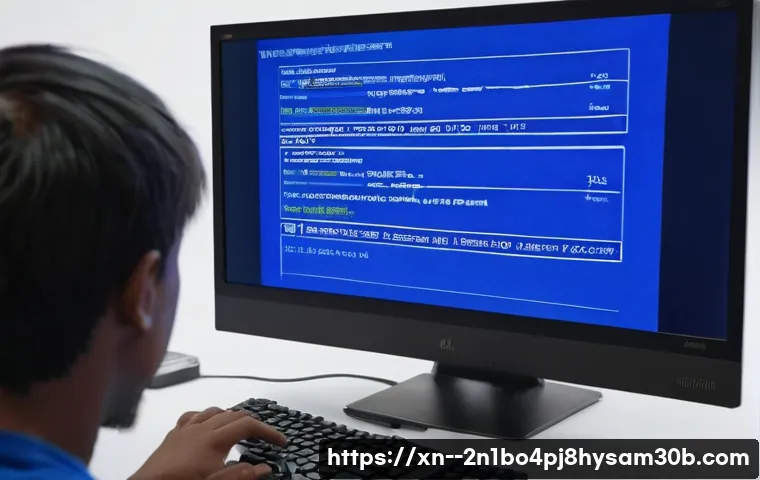아침부터 컴퓨터가 갑자기 파란 화면을 띄우며 ‘MULTIPLE_IRP_COMPLETE_REQUESTS’라는 무시무시한 메시지를 뱉어내면, 정말 심장이 쿵 내려앉는 기분 다들 아실 거예요. 저도 얼마 전 홍은동 이웃분께서 비슷한 문제로 울상을 짓는 걸 보고 깜짝 놀랐답니다.

이 0x00000044 블루스크린 오류는 드라이버 문제부터 하드웨어 충돌까지, 원인이 생각보다 복잡해서 혼자 씨름하기엔 정말 막막하죠. 하지만 걱정 마세요! 제가 수년간 컴퓨터 관련 일을 하면서 직접 겪고 해결해본 경험을 바탕으로, 여러분의 소중한 컴퓨터를 다시 쌩쌩하게 만들 수 있는 특급 노하우를 지금부터 정확하게 알려드릴게요.
갑자기 찾아온 푸른 화면, 0x00000044 오류는 무엇일까요?
MULTIPLE_IRP_COMPLETE_REQUESTS, 그 정체 파헤치기
이 0x00000044 블루스크린 오류는 드라이버 문제부터 하드웨어 충돌까지, 원인이 생각보다 복잡해서 혼자 씨름하기엔 정말 막막하죠. 간단히 말해, 이 오류는 시스템이 입출력 요청 패킷(IRP)이라는 중요한 명령을 여러 번 처리하려고 할 때 발생하는데, 이게 정상적인 상황에서는 일어나서는 안 되는 일이거든요. 마치 한 번만 처리해야 할 일을 컴퓨터가 계속해서 하려고 하면서 시스템에 과부하가 걸리고, 결국 뻗어버리는 상황과 같습니다. 주로 주변 장치를 연결하거나 드라이버를 새로 설치했을 때 많이 나타난다고 하지만, 멀쩡히 잘 쓰던 컴퓨터에서도 갑자기 불쑥 튀어나올 때가 있어서 정말 난감하죠. 이 블루스크린이 뜨는 순간, 화면은 멈추고 더 이상 아무것도 할 수 없게 됩니다. 이때 필요한 건 침착함과 정확한 진단이에요. 무작정 재부팅하기보다는 어떤 메시지가 떴는지, 어떤 상황에서 발생했는지 잘 기억해두는 것이 해결의 첫걸음이 된답니다.
내 컴퓨터에 무슨 일이? 0x00000044 오류의 주요 원인들
그렇다면 왜 이런 끔찍한 오류가 제 컴퓨터에, 혹은 여러분의 컴퓨터에 찾아오는 걸까요? 제가 수년간 컴퓨터 관련 일을 하면서 직접 겪고 해결해본 경험을 바탕으로, 몇 가지 주요 원인을 콕 집어 알려드릴게요. 가장 흔한 원인은 바로 ‘드라이버’ 문제입니다. 여러분의 컴퓨터에 연결된 프린터, 그래픽카드, 사운드카드 같은 장치들은 모두 고유한 드라이버 소프트웨어를 통해 컴퓨터와 소통합니다. 그런데 이 드라이버가 오래되거나, 손상되었거나, 심지어 다른 드라이버와 충돌할 때 이 0x00000044 오류가 발생하기 쉬워요. 특히 새로운 하드웨어를 추가하거나 윈도우 업데이트를 한 후에 이런 문제가 생기는 경우가 많죠. 저도 한 번은 최신 게임을 하려고 그래픽 드라이버를 업데이트했다가 이 블루스크린을 만난 적이 있답니다. 또 다른 원인은 ‘하드웨어 자체의 문제’입니다. 메모리(RAM)에 결함이 있거나, 저장 장치에 문제가 생겼을 때도 이런 오류가 발생할 수 있어요. 심지어 메인보드나 전원 공급 장치에 미세한 문제가 있을 때도 예측 불가능하게 나타나기도 합니다. 여러 개의 IRP를 동시에 완료하려고 시도하는 과정에서 하드웨어적인 불안정성이 시스템을 마비시키는 것이죠. 이 외에도 악성 소프트웨어 감염이나 시스템 파일 손상 같은 소프트웨어적인 문제도 원인이 될 수 있습니다. 원인이 복합적일 수 있기 때문에 꼼꼼하게 하나씩 점검해나가야 해요.
“드라이버가 문제라고?” 제가 직접 해본 드라이버 해결 노하우!
오래된 드라이버는 이제 그만! 최신 버전으로 갈아타기
제가 이 0x00000044 오류 때문에 가장 많이 고생했던 부분이 바로 드라이버 문제였어요. 특히 윈도우 업데이트 후에 멀쩡하던 장치가 갑자기 말썽을 부리는 경우가 많았죠. 그래서 제가 제일 먼저 시도하는 방법은 바로 ‘드라이버 업데이트’입니다. 보통 많은 분들이 윈도우 자동 업데이트에만 의존하시는데, 이게 모든 드라이버를 최신 상태로 유지해주진 않아요. 특히 그래픽카드나 사운드카드처럼 성능에 민감한 부품들은 제조사 홈페이지에서 직접 최신 드라이버를 다운로드해서 설치해주는 게 훨씬 좋습니다. 엔비디아(NVIDIA), AMD, 인텔(Intel) 같은 제조사 홈페이지에 들어가면 내 장치에 맞는 최신 드라이버를 쉽게 찾을 수 있어요. 다운로드할 때는 반드시 내 운영체제(예: Windows 10 64 비트)와 정확히 일치하는 드라이버를 선택해야 합니다. 드라이버를 설치하기 전에는 기존 드라이버를 깨끗하게 제거하는 것이 중요한데, ‘DDU(Display Driver Uninstaller)’ 같은 전문 프로그램을 사용하면 잔여 파일을 깔끔하게 지울 수 있어서 드라이버 충돌을 예방하는 데 큰 도움이 됩니다. 이 과정을 거치면 드라이버 문제로 인한 블루스크린은 상당 부분 해결할 수 있을 거예요. 저도 이렇게 해서 답답했던 블루스크린에서 해방된 경험이 여러 번 있답니다.
드라이버 충돌! 문제의 원흉을 찾아라
드라이버 업데이트만으로 해결되지 않는다면, ‘드라이버 충돌’을 의심해봐야 합니다. 여러 장치가 동시에 작동하면서 서로 간섭을 일으켜 문제가 발생하는 경우인데요, 주로 새로 설치한 장치나 드라이버가 원인이 되는 경우가 많아요. 이럴 때는 ‘장치 관리자’를 열어서 노란색 느낌표나 빨간색 X 표시가 있는 장치가 있는지 확인해야 합니다. 만약 그런 장치가 있다면 해당 장치의 드라이버를 제거한 후 다시 설치해보거나, 다른 버전의 드라이버를 시도해보는 것이 좋습니다. 또 한 가지 꿀팁은 최근에 설치한 드라이버나 프로그램을 역추적해보는 거예요. 블루스크린이 발생하기 직전에 어떤 드라이버를 업데이트했는지, 어떤 프로그램을 설치했는지 기억해내면 문제 해결의 실마리를 찾을 수 있습니다. 필요하다면 ‘시스템 복원’ 기능을 이용해서 블루스크린이 나타나기 전 시점으로 시스템을 되돌리는 것도 좋은 방법이에요. 제가 직접 해보니, 시스템 복원은 정말 마법 같은 기능이더라고요. 한 번은 특정 프로그램 때문에 계속 블루스크린이 뜨길래 시스템 복원을 했더니 언제 그랬냐는 듯이 멀쩡해졌습니다. 단, 시스템 복원 시에는 최근에 설치한 프로그램이나 설정이 초기화될 수 있으니 중요한 자료는 미리 백업해두는 습관을 들이는 것이 좋습니다.
하드웨어가 수상하다면? 꼼꼼하게 점검하는 방법
메모리(RAM) 오류, 간과하기 쉬운 범인
드라이버 문제를 다 해결한 것 같은데도 계속해서 0x00000044 블루스크린이 뜬다면, 다음으로 의심해볼 곳은 바로 ‘하드웨어’입니다. 특히 메모리(RAM)는 블루스크린의 단골 원인 중 하나인데, 많은 분들이 간과하기 쉬운 부분이죠. 저도 예전에 친구 컴퓨터를 고쳐주다가 며칠을 헤매고 나서야 램(RAM) 불량이라는 걸 알아차린 적이 있어요. 램에 문제가 생기면 시스템이 데이터를 처리하는 과정에서 오류를 일으켜 블루스크린을 유발할 수 있습니다. 램 불량을 확인하는 가장 쉬운 방법은 ‘Windows 메모리 진단 도구’를 사용하는 거예요. 윈도우 검색창에 ‘메모리 진단’이라고 입력하면 바로 찾을 수 있습니다. 이 도구를 실행하면 컴퓨터가 재시작되면서 램을 꼼꼼하게 검사해주는데, 이때 오류가 발견되면 램을 교체해야 합니다. 만약 컴퓨터에 여러 개의 램이 장착되어 있다면, 하나씩 빼가면서 어떤 램이 문제인지 찾아보는 것도 좋은 방법입니다. 불량 램 하나 때문에 전체 시스템이 불안정해질 수 있으니, 이 과정은 꼭 거쳐야 합니다. 램이 제대로 장착되어 있지 않아도 문제가 발생할 수 있으니, 램을 뽑았다가 다시 꾹 눌러서 장착해보는 것도 도움이 될 수 있습니다.
저장 장치와 주변기기, 작은 문제도 놓치지 마세요
메모리 점검에도 문제가 없다면, ‘저장 장치(SSD/HDD)’와 ‘주변기기’를 의심해봐야 합니다. 저장 장치에 배드 섹터가 생기거나 케이블 연결이 불안정할 때도 시스템 오류가 발생할 수 있습니다. 윈도우 내장 도구인 ‘CHKDSK’ 명령어를 사용해서 저장 장치 오류를 검사할 수 있고, 제조사에서 제공하는 진단 프로그램을 활용하는 것도 좋습니다. 만약 최근에 새로운 주변기기(USB 장치, 외장하드, 웹캠 등)를 연결했다면, 이 장치들이 시스템과 충돌을 일으킬 가능성도 있어요. 제가 예전에 무선 키보드/마우스 리시버를 새로 바꿨다가 며칠 동안 원인을 알 수 없는 블루스크린에 시달린 적이 있었는데, 결국 리시버 드라이버가 문제였다는 것을 알게 되었죠. 이런 경우에는 문제가 되는 주변기기를 컴퓨터에서 분리한 후 다시 연결해보거나, 해당 장치의 드라이버를 업데이트/재설치해봐야 합니다. 가능한 모든 주변기기를 제거하고 컴퓨터를 최소한의 상태로 부팅해보는 것도 좋은 진단 방법입니다. 이렇게 하나씩 원인을 제거해나가다 보면, 언젠가는 문제의 범인을 찾을 수 있을 거예요. 이 모든 과정이 복잡하고 어렵게 느껴질 수 있지만, 차근차근 따라 하다 보면 분명히 해결의 실마리를 찾을 수 있을 겁니다.
예방이 최선! 쾌적한 컴퓨터 환경 만들기
블루스크린과의 이별을 위한 습관들
0x00000044 MULTIPLE_IRP_COMPLETE_REQUESTS 같은 블루스크린 오류는 한 번 겪으면 정말 지긋지긋하죠. 그래서 저는 평소에 몇 가지 습관을 들여서 이런 문제들을 미리 예방하려고 노력합니다. 첫 번째는 바로 ‘정기적인 드라이버 업데이트’입니다. 앞에서 설명했듯이 드라이버는 시스템 안정성에 엄청난 영향을 미치기 때문에, 주기적으로 최신 버전으로 업데이트해주는 것이 좋습니다. 저는 한 달에 한 번 정도는 주요 장치들의 드라이버 업데이트를 확인하는 편이에요. 물론 무턱대고 최신 버전만 고집하기보다는, 안정성이 검증된 버전을 사용하는 것이 더 중요합니다. 두 번째는 ‘시스템 파일 검사’입니다. 윈도우에는 ‘SFC /scannow’라는 명령어가 있는데, 이걸 실행하면 손상된 시스템 파일을 찾아 복구해줍니다. 가끔 알 수 없는 이유로 시스템 파일이 손상되어 오류를 유발할 수 있거든요. 세 번째는 ‘악성 소프트웨어 검사’입니다. 바이러스나 악성코드도 시스템 불안정의 주범이 될 수 있으니, 믿을 수 있는 백신 프로그램을 사용해서 주기적으로 검사하는 습관을 들여야 합니다. 이 외에도 컴퓨터 내부의 먼지를 제거해주거나, 불필요한 프로그램을 정리해서 쾌적한 환경을 유지하는 것도 블루스크린 예방에 큰 도움이 됩니다. 사소해 보이지만 이런 습관들이 모여서 여러분의 컴퓨터를 오랫동안 건강하게 지켜줄 거예요.
컴퓨터 건강을 위한 필수 체크리스트
제가 경험한 바로는, 컴퓨터는 주인의 관심만큼 잘 작동하는 것 같아요. 아래 표는 0x00000044 블루스크린을 포함한 다양한 시스템 오류를 예방하고 컴퓨터를 건강하게 유지하기 위한 저만의 체크리스트입니다. 여러분도 참고하셔서 주기적으로 점검해보시면 좋을 것 같아요.

| 점검 항목 | 확인 내용 | 주의사항 |
|---|---|---|
| 드라이버 관리 | 주요 장치(그래픽, 사운드 등) 드라이버 최신 유지 | 제조사 홈페이지에서 직접 다운로드, 이전 드라이버 제거 후 설치 |
| 메모리(RAM) | 윈도우 메모리 진단 도구로 주기적 검사 | 오류 발견 시 램 교체 또는 재장착, 여러 개일 경우 하나씩 테스트 |
| 저장 장치 | CHKDSK 명령어 또는 제조사 툴로 오류 검사 | 배드 섹터 확인, SATA 케이블 연결 상태 확인 |
| 시스템 파일 | ‘SFC /scannow’ 명령어로 손상 여부 확인 및 복구 | 정기적으로 실행하여 시스템 무결성 유지 |
| 보안 상태 | 백신 프로그램으로 악성 소프트웨어 주기적 검사 | 신뢰할 수 있는 백신 사용, 실시간 감시 활성화 |
| 물리적 청결 | 컴퓨터 내부 먼지 제거 및 쿨링 상태 확인 | 과열 방지, 팬 소음 확인 |
| 운영체제 업데이트 | 윈도우 정기 업데이트 설치 | 업데이트 후 발생 문제 시 드라이버 호환성 확인 |
| 전원 공급 | 파워서플라이(PSU) 상태 및 전원 케이블 연결 확인 | 오래된 PSU는 교체 고려 |
이 체크리스트만 잘 활용하셔도 대부분의 잔고장이나 심각한 오류로부터 여러분의 소중한 컴퓨터를 지킬 수 있을 거예요. 컴퓨터는 우리 일상에서 정말 중요한 도구가 되었잖아요. 조금만 신경 써서 관리하면 스트레스 없이 더욱 효율적으로 사용할 수 있습니다.
“이제 정말 모르겠어요!” 전문가의 손길이 필요할 때
자가 해결이 어려울 땐 전문가에게 맡기세요
제가 앞서 설명해드린 여러 가지 방법들을 다 시도해봤는데도 0x00000044 블루스크린이 계속해서 여러분을 괴롭힌다면, 그때는 과감하게 전문가의 도움을 받는 것이 현명한 선택입니다. 모든 문제를 혼자서 해결하려고 애쓰는 것보다는, 특정 분야의 전문가에게 맡기는 것이 시간과 비용을 절약하는 길이 될 때가 많아요. 저도 수리점을 운영하면서 정말 다양한 케이스를 접하는데, 가끔은 일반인이 쉽게 진단하기 어려운 메인보드 불량이나 미묘한 전압 문제 등으로 블루스크린이 발생하는 경우도 많거든요. 이런 문제는 전문 장비와 기술이 없으면 해결하기가 거의 불가능합니다. 괜히 혼자서 무리하게 시도하다가 더 큰 고장을 유발할 수도 있으니, 망설이지 말고 전문가를 찾아가세요. 동네 컴퓨터 수리점이나 제조사 서비스센터 등 믿을 수 있는 곳에 의뢰해서 정확한 진단과 수리를 받는 것이 중요합니다. 홍은동에서 오신 이웃분도 결국 제 도움을 받아 해결할 수 있었답니다. 전문가에게 맡길 때는 어떤 상황에서 블루스크린이 발생했는지, 어떤 자가 조치들을 시도했는지 자세히 설명해주시면 더 빠르고 정확한 진단에 도움이 됩니다. 제 경험상, 증상을 상세하게 전달하는 것이 수리 시간을 단축시키는 가장 좋은 방법이에요.
A/S를 맡기기 전, 이것만은 꼭!
컴퓨터를 수리점에 맡기기 전에 꼭 해주셔야 할 몇 가지가 있습니다. 첫 번째는 ‘중요한 데이터 백업’입니다. 만약 컴퓨터 부팅이 가능하다면, 외장하드나 클라우드 서비스에 중요한 파일들을 미리 백업해두세요. 수리 과정에서 포맷이나 운영체제 재설치 등으로 데이터가 손실될 위험이 있기 때문입니다. 블루스크린 때문에 부팅 자체가 안 된다면, 아쉽지만 이 부분은 전문가에게 맡겨야 할 수도 있습니다. 두 번째는 ‘문제 증상 구체화’입니다. 블루스크린이 어떤 상황에서(게임 중, 부팅 중, 특정 프로그램 실행 시 등) 나타났는지, 메시지 코드는 무엇이었는지(0x00000044) 등을 최대한 자세히 적어두는 것이 좋습니다. 또, 최근에 어떤 하드웨어를 교체했는지, 어떤 소프트웨어를 설치했는지 등도 함께 알려주면 진단에 큰 도움이 됩니다. 저도 수리 의뢰를 받을 때 이런 정보들을 자세히 들으면 훨씬 수월하게 원인을 찾아낼 수 있답니다. 세 번째는 ‘견적 확인’입니다. 수리 전에 대략적인 견적을 미리 확인하고, 어떤 부품을 교체하거나 수리할 것인지에 대해 충분히 설명을 듣는 것이 중요합니다. 그래야 불필요한 비용 지출을 막고 합리적인 선택을 할 수 있습니다. 컴퓨터 고장으로 스트레스받는 마음은 충분히 이해하지만, 현명하게 대처하는 것이 가장 중요해요.
글을 마치며
여러분, 오늘은 정말 골치 아픈 0x00000044 블루스크린 오류에 대해 함께 파헤쳐 봤는데요, 어떠셨나요? 갑작스러운 컴퓨터 고장은 언제나 우리를 당황하게 만들지만, 차근차근 원인을 찾아 해결해나간다면 분명히 다시 쾌적한 환경을 되찾을 수 있답니다. 제가 직접 겪었던 경험들과 주변 분들의 사례를 토대로, 드라이버 문제부터 하드웨어 점검, 그리고 예방 습관까지 자세히 알려드리려고 노력했어요. 부디 오늘 제가 드린 정보들이 여러분의 소중한 컴퓨터를 지키는 데 조금이나마 도움이 되었기를 진심으로 바랍니다. 컴퓨터는 우리의 일상에서 빼놓을 수 없는 중요한 동반자니까요. 꾸준한 관심과 관리가 여러분의 디지털 생활을 더욱 윤택하게 만들어 줄 거라 믿어 의심치 않습니다. 혼자 씨름하기 힘들 때는 언제든 전문가의 도움을 받는 것도 현명한 선택이라는 점, 잊지 마시고요!
알아두면 쓸모 있는 정보
컴퓨터를 사용하면서 마주칠 수 있는 크고 작은 문제들을 해결하고, 더 나아가 미리 예방하는 데 도움이 될 만한 몇 가지 꿀팁을 정리해봤어요. 제가 직접 써보니 정말 유용하더라고요.1. 정기적인 드라이버 업데이트: 그래픽카드, 사운드카드 등 주요 하드웨어 드라이버는 제조사 공식 홈페이지에서 최신 버전으로 직접 업데이트하는 습관을 들이세요. 윈도우 자동 업데이트만으로는 부족할 때가 많답니다. 특히 새 주변기기를 설치했을 때는 해당 장치의 드라이버를 반드시 확인해주세요.2. 시스템 파일 무결성 검사: 윈도우 검색창에 ‘cmd’를 입력 후 관리자 권한으로 실행한 뒤 ‘sfc /scannow’ 명령어를 주기적으로 사용해보세요. 손상된 시스템 파일을 찾아 복구해줘서 알 수 없는 오류를 예방하는 데 큰 도움이 됩니다. 저도 가끔 컴퓨터가 버벅거릴 때 이 명령어를 써보면 의외의 효과를 볼 때가 많아요.3. 메모리(RAM) 상태 점검: 윈도우 메모리 진단 도구를 활용하여 램에 문제가 없는지 확인하는 것이 중요해요. 간과하기 쉬운 부분이지만, 램 불량은 블루스크린의 주요 원인 중 하나랍니다. 만약 여러 개의 램을 사용 중이라면, 하나씩 번갈아 끼워보면서 문제가 되는 램을 찾아내는 것도 좋은 방법이에요.4. 불필요한 프로그램 정리: 사용하지 않는 프로그램은 과감하게 삭제하고, 시작 프로그램 관리도 꾸준히 해주세요. 시스템 리소스를 불필요하게 차지하여 전반적인 성능 저하와 오류를 유발할 수 있습니다. 깨끗한 컴퓨터 환경이 스트레스 없는 사용의 지름길이죠.5. 내부 먼지 제거 및 온도 관리: 컴퓨터 내부의 먼지를 주기적으로 제거하고, CPU와 GPU 온도를 모니터링하여 과열되지 않도록 관리해주세요. 열은 하드웨어 수명을 단축시키고 시스템 불안정의 원인이 될 수 있습니다. 쾌적한 환경이야말로 컴퓨터 건강의 기본이랍니다. 뜨거워진 컴퓨터는 언제든 문제를 일으킬 수 있어요.
중요 사항 정리
자, 오늘 다룬 0x00000044 MULTIPLE_IRP_COMPLETE_REQUESTS 블루스크린 오류 해결과 예방에 있어 가장 중요한 점들을 다시 한번 짚어드릴게요. 이 세 가지 포인트만 잘 기억하고 계셔도 갑작스러운 컴퓨터 고장에 당황하지 않고 현명하게 대처할 수 있을 거예요. 첫째, 대부분의 경우 드라이버 문제가 원인이 될 가능성이 높으니, 최신 드라이버로의 업데이트와 충돌 여부 확인이 최우선입니다. 저도 수많은 컴퓨터들을 고쳐보면서 이 과정에서 해결되는 경우가 정말 많았어요. 드라이버 하나만 바꿔도 거짓말처럼 멀쩡해지는 경험을 여러 번 했답니다. 둘째, 드라이버 문제가 아니라면 메모리(RAM)나 저장 장치와 같은 하드웨어적인 결함을 의심하고 꼼꼼하게 점검해야 합니다. 윈도우 내장 도구를 활용하거나 제조사 진단 프로그램을 사용해보는 것이 좋습니다. 셋째, 무엇보다 중요한 것은 예방이라는 점을 명심해야 합니다. 정기적인 드라이버 및 시스템 업데이트, 악성 소프트웨어 검사, 그리고 쾌적한 물리적 환경 유지가 여러분의 컴퓨터를 오랫동안 건강하게 지켜줄 가장 확실한 방법입니다. 만약 모든 자가 조치에도 불구하고 문제가 해결되지 않는다면, 망설이지 말고 가까운 전문가에게 도움을 요청하는 것이 가장 현명한 해결책이라는 점도 잊지 마세요. 우리 모두 컴퓨터 스트레스에서 벗어나 즐거운 디지털 라이프를 누리자고요!
자주 묻는 질문 (FAQ) 📖
질문: ‘MULTIPLEIRPCOMPLETEREQUESTS’ (0x00000044) 블루스크린, 대체 무슨 오류인가요?
답변: 아, 이 골치 아픈 ‘MULTIPLEIRPCOMPLETEREQUESTS’ 오류 때문에 심장이 철렁하셨죠? 저도 이 메시지를 처음 봤을 때 머리가 하얘지는 기분이었답니다. 이 오류는 쉽게 말해, 컴퓨터가 어떤 작업을 처리해달라는 요청(IRP)을 받았는데, 이걸 불필요하게 여러 번 동시에 처리하려고 하면서 혼란이 생겨 터지는 ‘과부하’ 블루스크린이라고 보시면 돼요.
마치 하나의 지시를 여러 명이 동시에 처리하려다 충돌이 나는 상황과 비슷하죠. 주로 컴퓨터에 연결된 특정 장치의 드라이버가 삐걱거리거나, 시스템 내에서 잘못된 명령을 내릴 때 발생한답니다. 그러니 이 메시지를 만났다면 ‘아, 드라이버나 장치 쪽에서 뭔가 꼬였구나!’ 하고 생각하시면 돼요.
질문: 이 블루스크린이 뜨는 주된 원인은 무엇인가요? 제가 뭘 잘못한 걸까요?
답변: 여러분이 뭘 잘못해서 뜨는 건 아니니 너무 자책하지 마세요! 이 오류의 주범은 역시 ‘드라이버’입니다. 컴퓨터에 새로 연결한 장치(예를 들어, 프린터, 외장 하드, 그래픽 카드 등)의 드라이버가 제대로 설치되지 않았거나, 기존 드라이버가 손상되었을 때 가장 많이 발생해요.
저도 예전에 새 웹캠을 달고 신나서 사용하다가 갑자기 이 블루스크린을 보고 식겁했던 경험이 있어요. 알고 보니 웹캠 드라이버가 기존 시스템과 충돌을 일으켰던 거죠. 또 다른 원인으로는 하드웨어 자체의 문제일 수도 있습니다.
메모리(RAM)나 하드디스크 같은 부품에 물리적인 손상이 생기면 이런 문제가 터지기도 하고요. 간혹 윈도우 시스템 파일이 손상되었을 때도 나타나기도 합니다. 그러니까 드라이버, 하드웨어, 그리고 드물게는 시스템 파일 손상!
이 세 가지를 주요 원인으로 꼽을 수 있겠네요.
질문: 그럼 이 무시무시한 블루스크린을 해결하려면 어떻게 해야 하나요? 제가 직접 해볼 수 있는 방법이 있을까요?
답변: 그럼요! 직접 해볼 수 있는 방법들이 충분히 있답니다. 저도 홍은동 이웃분께 이 방법을 알려드려서 성공적으로 해결해드렸어요.
첫째, 가장 먼저 의심해볼 것은 ‘최근에 설치한 드라이버나 프로그램’입니다. 오류 발생 직전에 뭔가 새로 설치했다면, 해당 드라이버를 최신 버전으로 업데이트하거나, 문제가 해결되지 않으면 아예 제거해보는 것이 좋습니다. 장치 관리자에서 노란색 느낌표가 뜨는 장치가 없는지 확인하고, 있다면 드라이버 업데이트를 시도해 보세요.
둘째, ‘하드웨어 점검’도 필수입니다. 특히 램(RAM) 문제가 원인일 때가 잦아요. 컴퓨터 본체를 열어 램을 뺐다가 다시 꽂아보거나, 램이 여러 개라면 하나씩 빼가면서 어떤 램이 문제인지 테스트해보는 것도 좋은 방법입니다.
혹시 주변 장치를 새로 연결하셨다면, 잠시 분리하고 컴퓨터를 켜보세요. 셋째, ‘윈도우 시스템 복원’ 기능을 활용하는 겁니다. 오류가 발생하기 전 시점으로 시스템을 되돌리면, 문제가 생기기 전 상태로 돌아갈 수 있어서 효과적일 때가 많아요.
만약 위 방법들로도 해결이 안 된다면, 윈도우를 새로 설치하는 ‘클린 설치’를 고려해볼 수도 있겠지만, 이건 최후의 수단으로 남겨두시는 게 좋습니다. 단계별로 차근차근 시도해보시면 분명 좋은 결과가 있을 거예요!